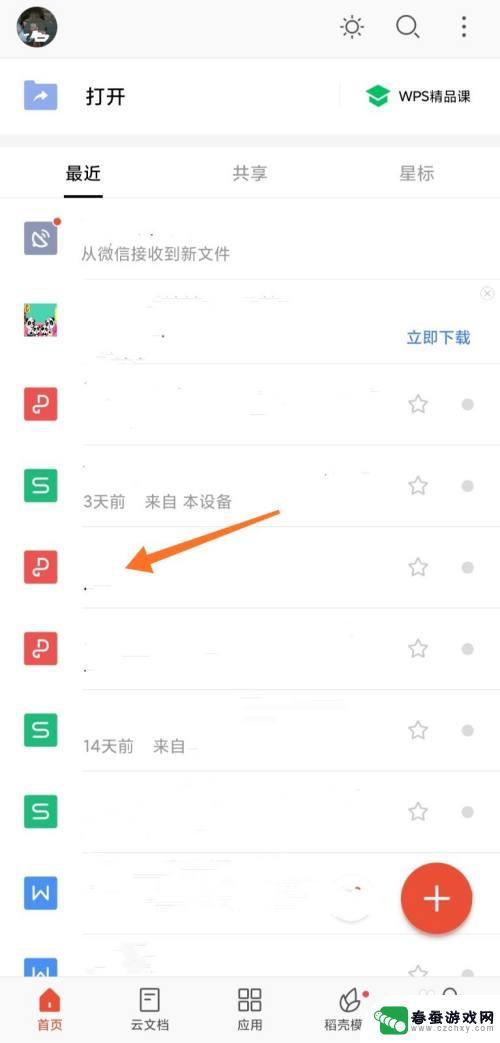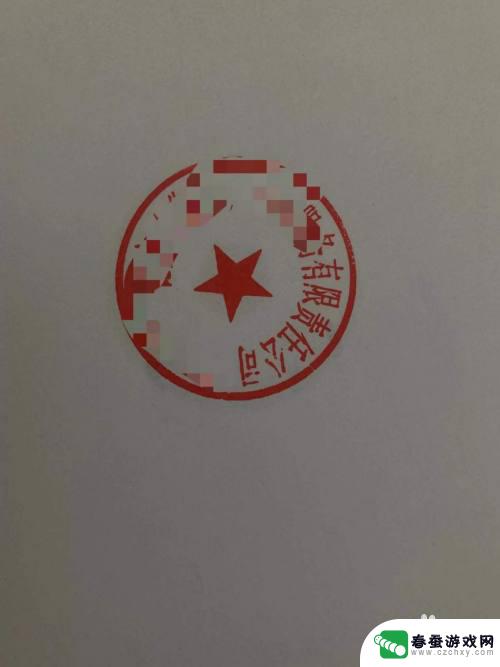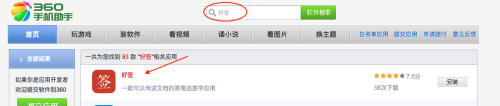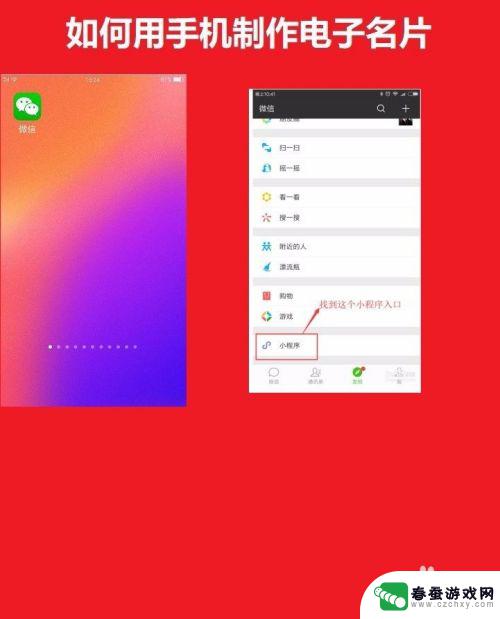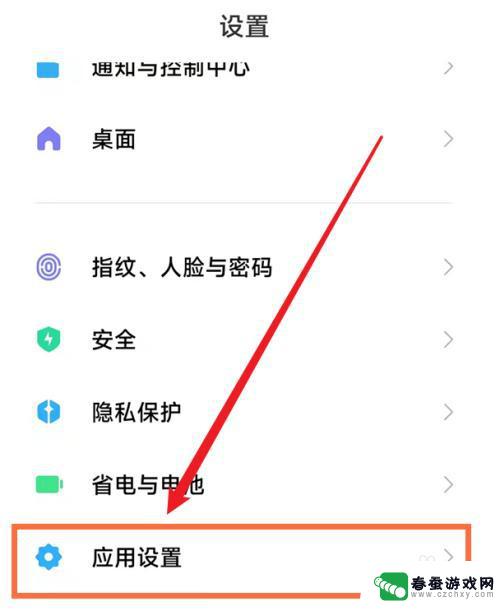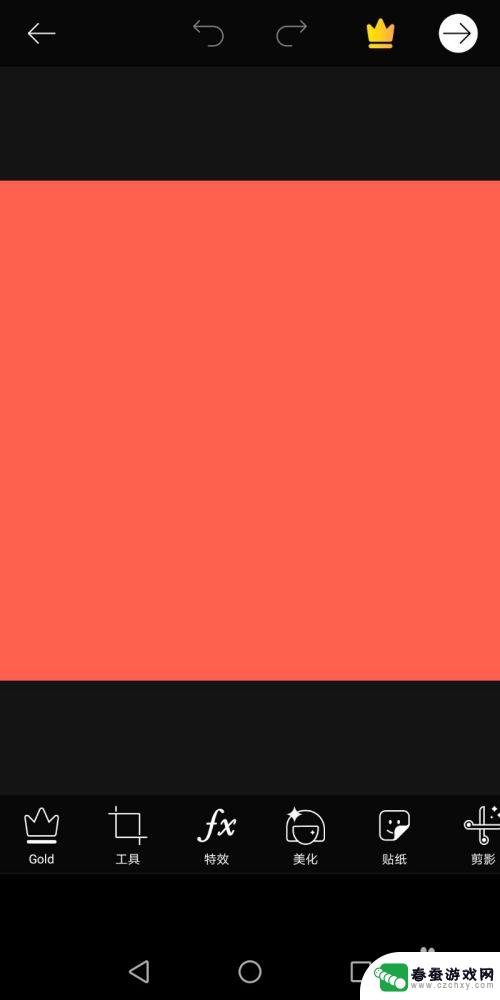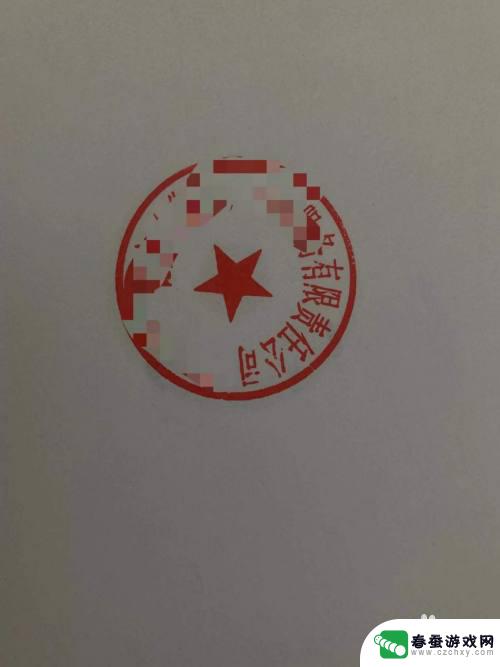电子签名在手机上怎么弄 Word如何制作电子签名的步骤
时间:2024-02-15来源:春蚕游戏网
随着科技的发展,电子签名成为了现代社会中不可或缺的一部分,在手机上实现电子签名已经变得非常方便,让人们不再需要纸质文件和传统的签名方式。同时Word作为广泛使用的办公软件,也提供了制作电子签名的步骤。通过简单的操作,我们可以在Word中创建个性化的电子签名,并将其应用于各种文件中。本文将介绍如何在手机上实现电子签名,以及在Word中制作电子签名的具体步骤,让我们一起来探索这个数字化时代的便利工具吧!
Word如何制作电子签名的步骤
Word制作电子签名的方法
1.首先我们打开word,选择插入界面。点击图片
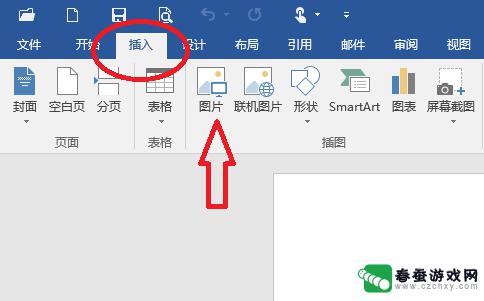
2.选择一张签名者的签名图片,插入word中
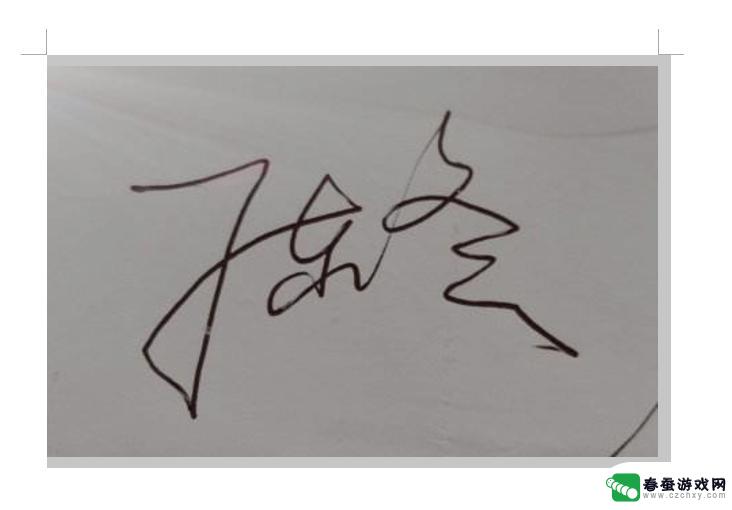
3.点击图片,图片右上角会出现一个小方块
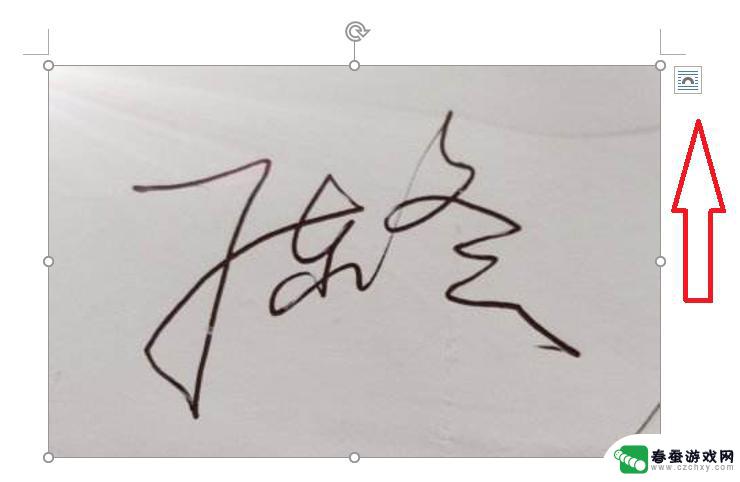
4.点击小方块,在出现在界面中。文字环绕中选择浮于文字上方
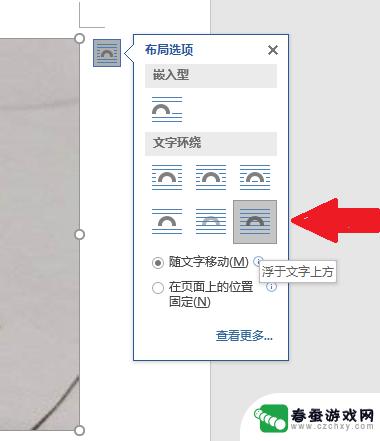
5.接着点击上方菜单栏,选择图片工具中的格式选项
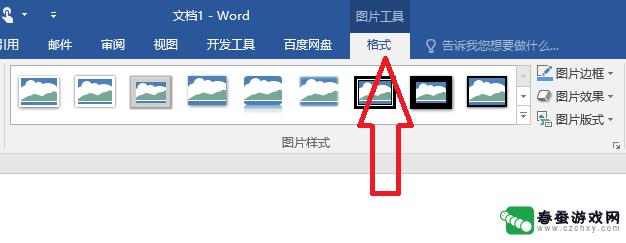
6.点开颜色下拉菜单
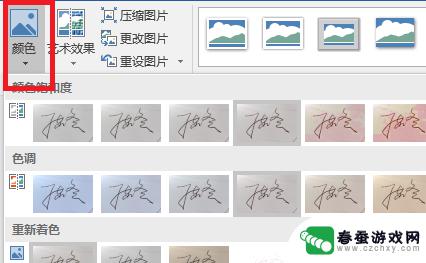
7.在重新着色中,选择黑白50% 或25%,并点击设置透明色
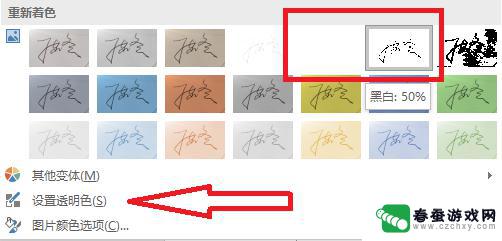
8.这样一份电子签名就完成了!
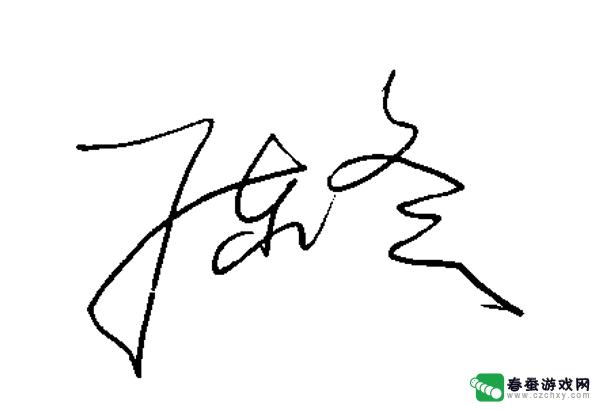
以上就是手机上如何使用电子签名的全部内容,不清楚的用户可以参考以上步骤进行操作,希望对大家有所帮助。